|
Detailbeschreibung
|
|
Betriebssystem: Windows NT, Windows 2000, Windows XP, Windows 2003, Windows Vista, Windows 7
|
|
Falls ein Flashspeicher (wie z. B. USB-Stick, Kameraspeicherkarte) oder mobile Speichergeräte (wie z. B. USB-Festplatte, Kartenlesegerät) am Computer angeschlossen werden, dann wird normalerweise im Infobereich der Taskleiste (neben der Uhr) das Symbol "Hardware sicher entfernen" angezeigt. Hierüber lässt sich der entsprechende Dialog aufrufen und das Medium wieder sicher trennen (um u.a. Schreibverluste zu vermeiden). In manchen Fällen (z. B. wenn der Infobereich ausgeblendet ist) steht das Symbol nicht bereit. Alternativ lässt sich aber auch eine manuelle Verknüpfung (Desktop, Startmenü, Schnellstartleiste) anlegen. Ferner lässt sich mit Hilfe der Registrierung auch die Option "Gerätekomponenten anzeigen" im Dialog "Hardware sicher entfernen" steuern. So geht's (Verknüpfung zum Dialog "Hardware sicher entfernen"):
So geht's (Option "Gerätekomponenten anzeigen"):
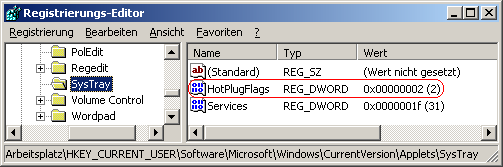 Hinweise:
|
| Tipps für Windows NT, Windows 2000, Windows XP, Windows 2003, Windows Vista, Windows 7 | |
|
|